Atualizado em January 2025: Pare de receber mensagens de erro que tornam seu sistema mais lento, utilizando nossa ferramenta de otimização. Faça o download agora neste link aqui.
- Faça o download e instale a ferramenta de reparo aqui..
- Deixe o software escanear seu computador.
- A ferramenta irá então reparar seu computador.
Hoje em dia, muitas pessoas preferem ler suas notícias diárias em tablets e computadores através de diferentes leitores de feeds RSS, já que podem consolidar todas as notícias em um só lugar. Você certamente pode começar a usar Feedly, Flipboard, etc. que funcionam muito bem como um leitor de feeds. No entanto, se seus dias começam com um PC Windows e termina com o mesmo, aqui está um leitor RSS gratuito para desktop, que ajuda os usuários a ler seus blogs mais favoritos diretamente do desktop.
Sputnik
é provavelmente o melhor cliente desktop para ler RSS feed. É livre e portátil!
Tabela de Conteúdos
Sputnik – Leitor de RSS de secretária grátis
O Sputnik vem com quase todos os recursos populares de um leitor de RSS típico como o Feedly. É ainda possível importar feeds para este cliente com um clique. Para começar a usar este software, você precisará do endereço do site ou da URL do Feed ou do arquivo de feed exportado, que você pode obter de qualquer leitor de RSS de terceiros.
Se você tiver essa URL ou arquivo, você está pronto para começar a usá-lo. Após abrir o Sputnik, descompacte-o e clique duas vezes no arquivo para abrir. Logo após abri-lo, você verá a seguinte tela:
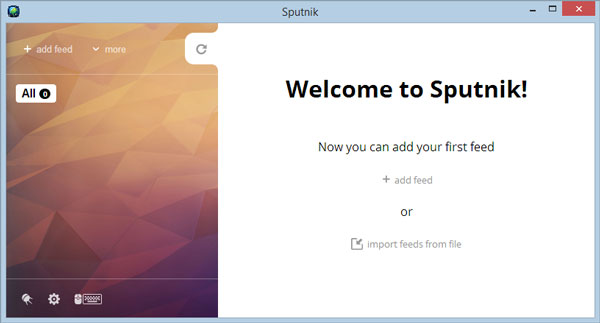
Você pode adicionar seus sites favoritos manualmente ou pode importar feeds de qualquer arquivo exportado. Para adicionar um site, clique em
Adicionar feed
e digite a URL do seu site ou a URL do feed. Se você quiser importar feed do arquivo, basta clicar no botão
Importar feed do arquivo
…Arkansas.
Se você adicionar um site, ele será adicionado imediatamente. No entanto, se você importar o arquivo, levará alguns segundos para ser adicionado. Após ser adicionado, seu leitor terá a seguinte aparência:
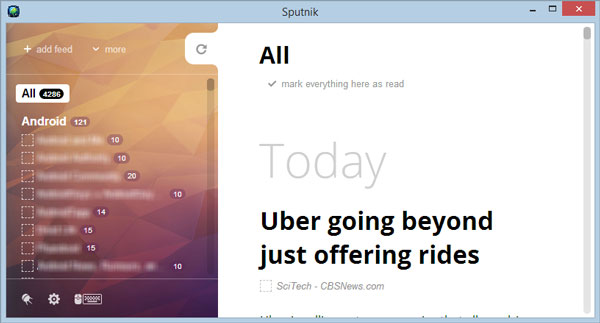
No lado esquerdo, você receberá todos os sites adicionados e no lado direito, você receberá os últimos artigos. Você pode maximizar a sua janela e começar a ler. O próximo artigo será colocado no final de um artigo. Você também pode clicar em qualquer site em particular para ler apenas notícias particulares. Se você quiser ler a mesma notícia em seu navegador, clique no título do artigo.
Para adicionar mais sites, basta clicar em
Adicionar ração
botão.
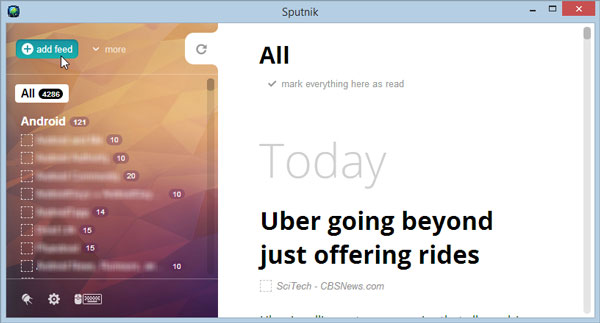
Depois disso, anote a URL do site desejado ou a URL do feed RSS. Você também pode selecionar uma categoria para categorizar seus sites.
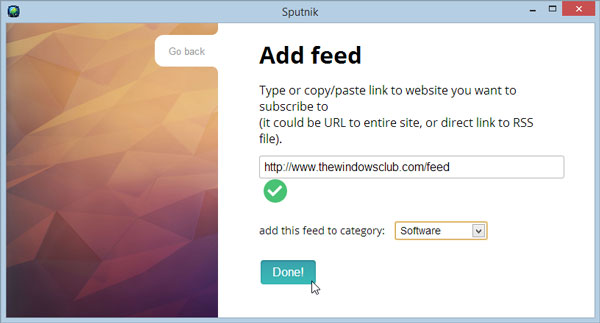
Finalmente, acerte o
Feito em
botão. Seu site será adicionado instantaneamente.
Configurações do Sputnik e atalhos do teclado
Atualizado: janeiro 2025.
Recomendamos que você tente usar esta nova ferramenta. Ele corrige uma ampla gama de erros do computador, bem como proteger contra coisas como perda de arquivos, malware, falhas de hardware e otimiza o seu PC para o máximo desempenho. Ele corrigiu o nosso PC mais rápido do que fazer isso manualmente:
- Etapa 1: download da ferramenta do reparo & do optimizer do PC (Windows 10, 8, 7, XP, Vista - certificado ouro de Microsoft).
- Etapa 2: Clique em Iniciar Scan para encontrar problemas no registro do Windows que possam estar causando problemas no PC.
- Clique em Reparar tudo para corrigir todos os problemas
É possível modificar o número de artigos que se deseja exibir em uma única página. Também é possível eliminar artigos mais antigos do que determinado tempo.
Este cliente desktop também tem alguns atalhos de teclado úteis, que podem ajudá-lo a navegar por vários sites:
-
Clique com o botão direito:
Marcar o artigo atual como lido e saltar para o próximo artigo. -
Barra de espaço:
O mesmo que clicar com o botão direito do rato. -
Seta para cima/para baixo:
Rolar para cima e para baixo -
Seta Esquerda/Direita:
Próximo e anterior artigo -
Ctrl + Seta Esquerda/Direita:
Ir para a página seguinte ou anterior -
Entrar:
Marcar uma categoria como lida.
Sputnik pode ajudá-lo a se livrar de um leitor de feeds RSS desordenado. Você pode facilmente ler vários sites diretamente da área de trabalho. Você pode baixá-lo de
aqui
. O desenvolvimento deste freeware foi entretanto descontinuado agora.
RECOMENDADO: Clique aqui para solucionar erros do Windows e otimizar o desempenho do sistema
Diego Gomes é um usuário apaixonado do Windows 10 que adora resolver problemas específicos do Windows e escrever sobre as tecnologias Microsoft em geral.
